Cum se creează oferte combo WooCommerce pentru a atrage mai mulți clienți (gratuit)?
Publicat: 2022-10-17Ofertele combinate sunt un tip de strategie de marketing care este folosită în primul rând pentru a atrage clienți în magazinul dvs. Astfel de tipuri de oferte sunt foarte asemănătoare cu reducerile și ofertele din WooCommerce.
O ofertă combinată WooCommerce ar trebui să fie concepută în așa fel încât să declanșeze acțiuni imediate. Chiar dacă un utilizator v-a vizitat site-ul doar pentru a naviga, o ofertă combinată ar trebui să-l atragă să facă achiziția în timp real.
Puteți face o ofertă combinată prin clubbing mai multe produse pentru a crea o singură ofertă de vânzare atractivă. Toate companiile, inclusiv WooCommerce, au folosit această strategie de marketing pentru a atrage noi clienți și a-i păstra pe cei existenți. Puteți face ofertele combinate WooCommerce mai benefice combinând produse de înaltă performanță cu cele slabe.
În acest articol, vom analiza avantajele ofertelor combinate WooCommerce și modul în care diferite tipuri de oferte combinate pot fi configurate în magazin, gratuit. Așa că, fără prea multă discuție, să ne afundăm în subiect.
Ce face ofertele combinate atractive?
Ofertele combinate există de mult timp. Afacerile încă folosesc aceste oferte datorită beneficiilor lor incontestabile. Vă poate ajuta să vă creșteți rapid vânzările și chiar să îmbunătățiți satisfacția clienților.
Iată câteva dintre beneficiile majore ale utilizării ofertelor combinate în WooCommerce.
Îmbunătățește loialitatea clienților
Clienții tăi îți rămân fideli,
(a) Dacă au o experiență bună de cumpărături și livrare
(b) Dacă oferiți oferte care sunt benefice pentru clienții dvs.
O ofertă combinată vă ajută să le îndepliniți ambele. Îi face pe clienți să se simtă speciali și, de asemenea, îi ajută să ofere o experiență bună de cumpărături. Vă ajută să vă conectați mai eficient cu clienții.
Îmbunătățește vizibilitatea magazinului dvs. pe piață
Un cumpărător digital caută întotdeauna reduceri și oferte. Prin urmare, oferirea unei oferte combinate asigură că clienții tăi iau notă de magazinul tău. De asemenea, astfel de oferte vă ajută să mutați produsele care nu sunt foarte vizibile în față. De exemplu, atunci când este combinat cu un articol bine primit în magazinul dvs.
Mută stocul mort
Este posibil ca unele produse din magazinul dvs. să se vândă într-un ritm foarte scăzut decât alte articole din magazinul dvs. Deci, pentru a face aceste stocuri moarte să se miște mai repede, îl puteți combina cu un alt produs (de preferință un articol la mare căutare) și îl puteți oferi ca produs combinat WooCommerce.
Creșteți vânzările
Când oferiți un preț tentant pentru un pachet de produse care este mai mare decât produsul unui produs individual, dar mai mic decât suma totală a acestuia, utilizatorii vor lua în considerare. Această îmbunătățire a interacțiunii cu clienții vă poate ajuta să creșteți vânzările în magazinul dvs. Mai mult, un cupon combinat va genera mai multe beneficii, deoarece clientul va putea acum să vândă mai multe produse.
Cum să configurați diferite tipuri de oferte combinate?
Puteți configura diferite tipuri de oferte combinate în WooCommerce. Vom căuta să oferim oferte combinate WooCommerce folosind cupoane. Pentru a face acest lucru, veți avea nevoie de un plugin suplimentar pentru cupon, deoarece funcționalitatea implicită a cuponului WooCommerce este limitată.
Să selectăm pluginul gratuit Smart Coupons pentru WooCommerce pentru cerințele noastre de cupon. Este cel mai popular plugin de cupon din WooCommerce și are toate funcțiile de care aveți nevoie pentru a configura oferte combinate, cupoane BOGO, reduceri condiționate la cupoane și multe altele.
Iată câteva dintre cele mai populare reduceri combinate WooCommerce (discutate folosind cazuri de utilizare) pe care le puteți configura folosind plugin-ul de cupon. Dar înainte de asta, va trebui să instalați și să activați pluginul gratuit de cupon WebToffee în contul dvs. WordPress. Puteți face acest lucru navigând la contul de administrator WooCommerce > Plugin-uri > Adăugați nou .
Cumpărați două Obțineți același produs gratuit (ofertă combinată pentru același produs)
Exemple :
Cumpărați 1 baton de ciocolată și primiți 1 gratuit
Cumpărați 2 pachete de fursecuri și primiți 1 gratuit
Crearea de oferte combinate cu cupoane BOGO folosind pluginul nu necesită nicio expertiză tehnică. Să luăm exemplul „Cumpărați 2 pachete de cookie-uri și primiți 1 gratuit” aici.
Pentru a crea un cupon,
- Accesați Marketing > Cupoane și faceți clic pe Adăugați cupon .
- Furnizați numele cuponului ca „Ofertă COMBO de cookie-uri”.
- Accesați widgetul Date cupon > fila General .
- Selectați tipul de reducere ca oferta BOGO (Cumpărați X Obțineți X/Y).
- Selectați Numărul de ori ca aplicat în mod repetat . Cu toate acestea, dacă doriți ca utilizatorul să utilizeze această ofertă o singură dată în timpul plății, păstrați configurația implicită.
- Bifați caseta corespunzătoare pentru Aplicați automat cuponul .
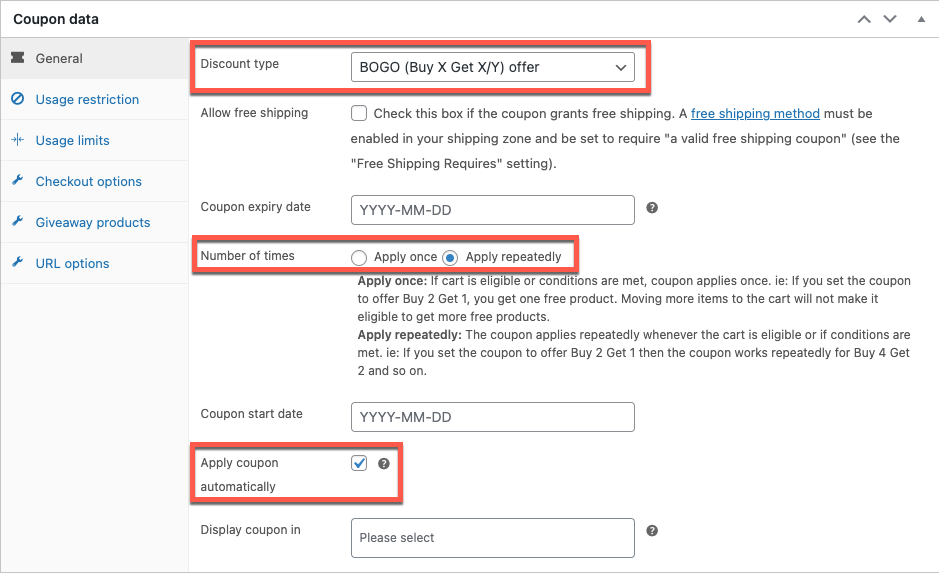
- Accesați fila Restricție de utilizare .
- Bifați caseta de selectare Restricție de cantitate individuală .
- În câmpul Produse, selectați cookie-urile ca produs și setați cantitatea minimă la 2.
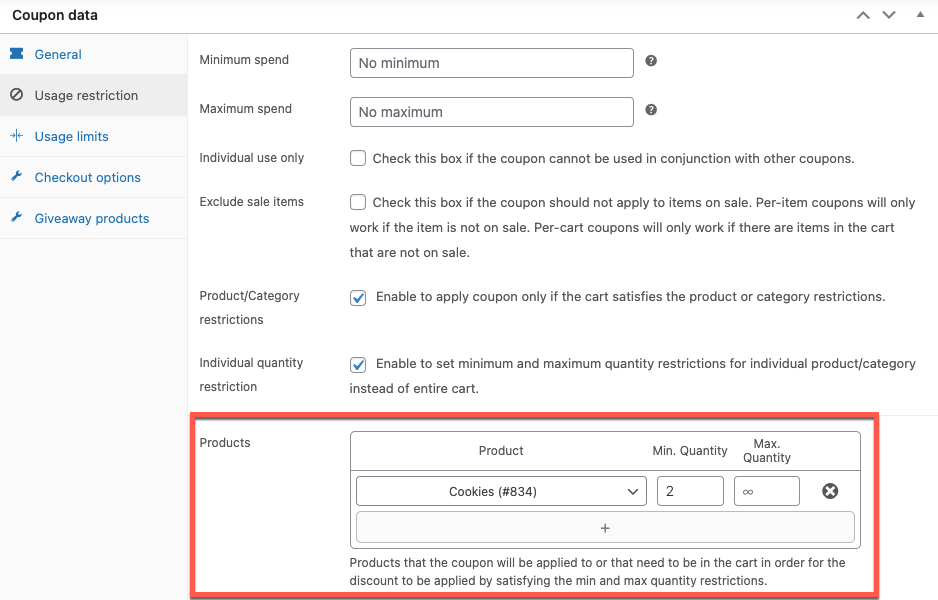
- Accesați fila Produse Giveaway .
- Selectați același produs sub opțiunea Produs și setați Cantitatea la 1 și Reducerea la 100%.
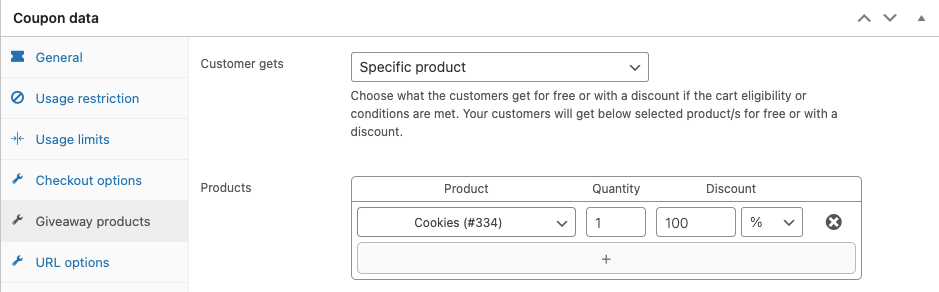
- Faceți clic pe Publicare .
Acest lucru va adăuga un cupon în magazinul dvs. Acum, când clientul dvs. adaugă un „Cookie” în coșul său, același articol va fi adăugat ca articol gratuit.
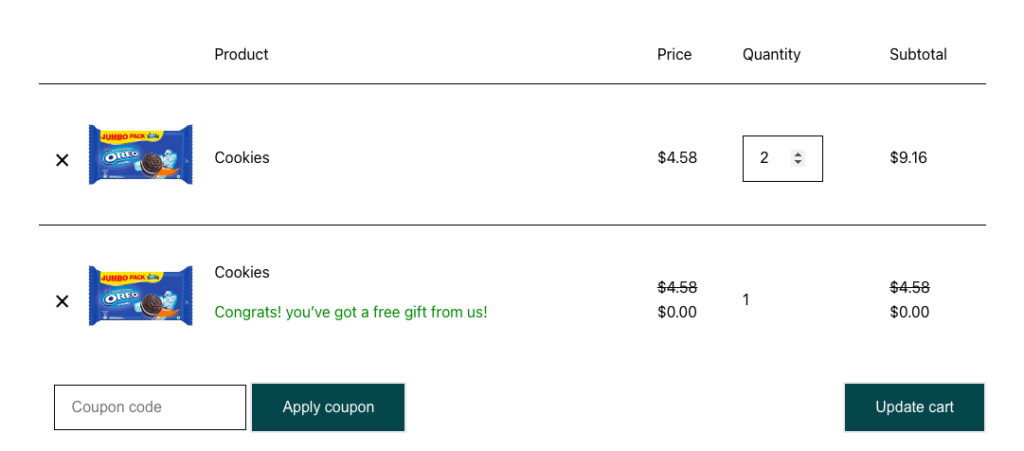
Cumpărați unul Obțineți un produs diferit gratuit (ofertă combinată pentru un alt produs)
Exemplu : Cumpărați un iPhone, primiți un încărcător gratuit
Pentru a crea cuponul,
- Creați un nou cupon în consola dvs. de administrare WordPress.
- Numiți cuponul „iPhone Charger Combo”.
- Accesați Date cupon > General și schimbați tipul de reducere la BOGO.
- Configurați cuponul să fie aplicat o singură dată și permiteți-l să se aplice automat în coș.
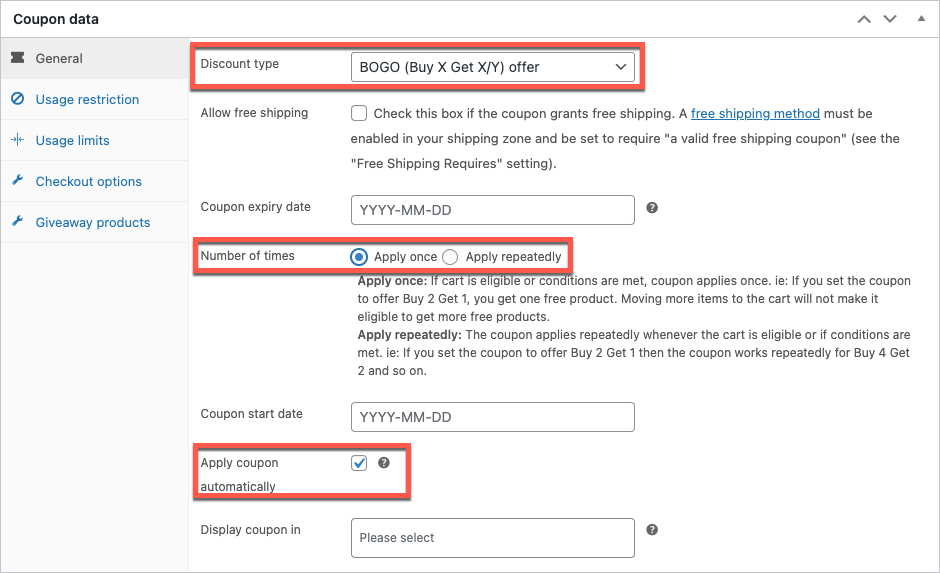
- În restricțiile de utilizare, selectați produsul ca iPhone.
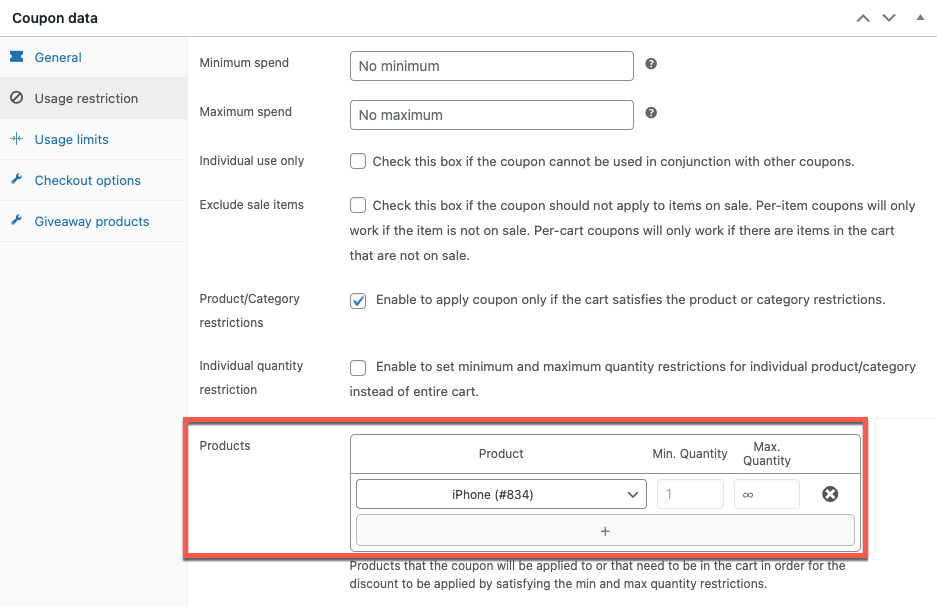
- Accesați fila Limite de utilizare și setați limita de utilizare per utilizator la 1. Acest lucru este pentru a vă asigura că un singur utilizator poate utiliza această ofertă o singură dată.
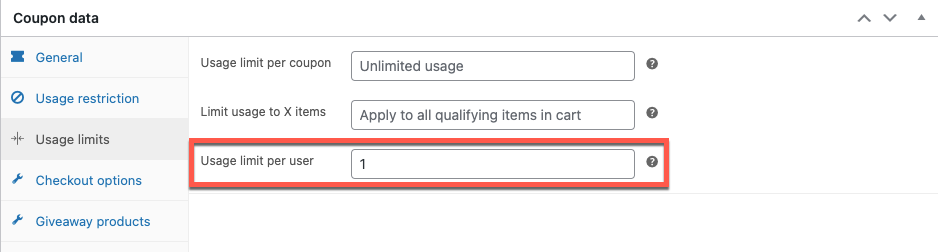
- Acum, configurați încărcătorul ca produs oferit.
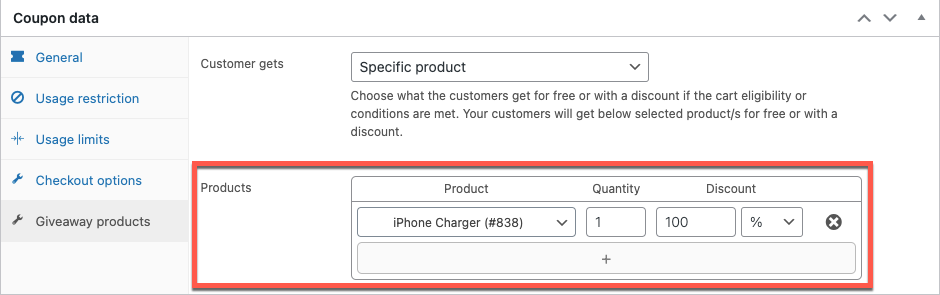
- Publicați cuponul.
Când clientul dvs. adaugă iPhone-ul în coș, încărcătorul va fi, de asemenea, adăugat automat în coș și la o reducere completă.

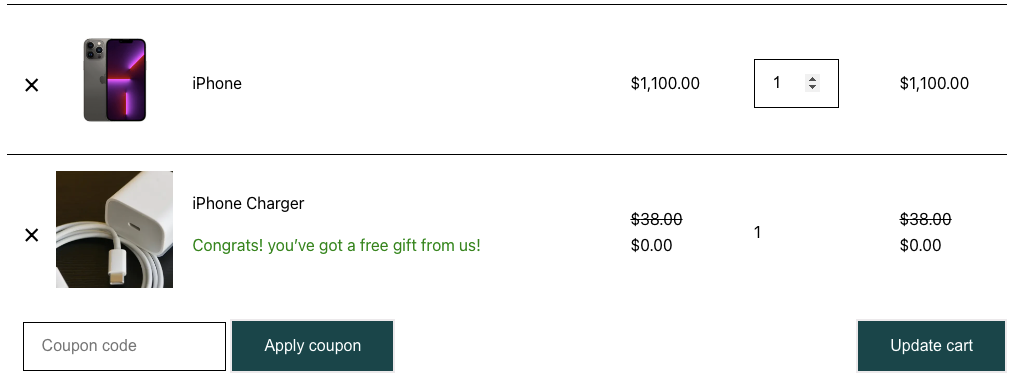
Cumpărați un pachet de produse la reducere
Exemplu : Obțineți un iPhone + încărcător + AirPods la o reducere de 10%.
O reducere combinată de produse la pachet ar trebui aplicată în ambele cazuri următoare.
- Când utilizatorul cumpără „produsul grupat” din magazinul dvs. care conține toate articolele din pachet. În exemplul nostru, acesta ar fi un produs grupat care conține iPhone, încărcător și AirPods.
- Când utilizatorul cumpără toate produsele individual.
Să învățăm cum să stabilim astfel de oferte combinate cu cupoane. Dar, înainte de asta, ne vom uita la crearea unui pachet de produse.
Pentru a crea un pachet de produse,
- Accesați Produse > Adăugați nou .
- Denumiți produsul ca „iPhone Bundle”.
- Accesați widgetul Date produs și modificați Tipul de produs în Produsul grupat .
- În fila Produse conectate , menționați toate cele trei produse.
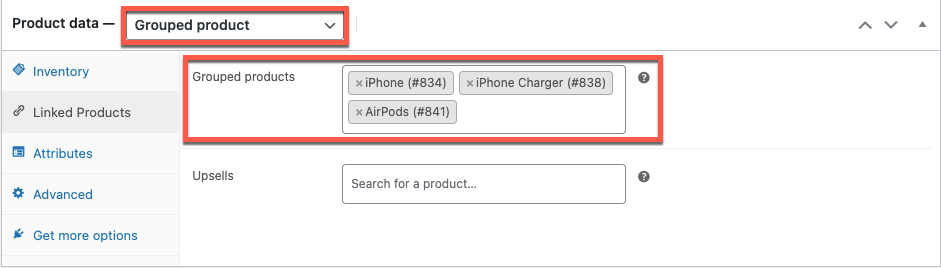
- Publicați produsul.
Produsul ar arăta așa.
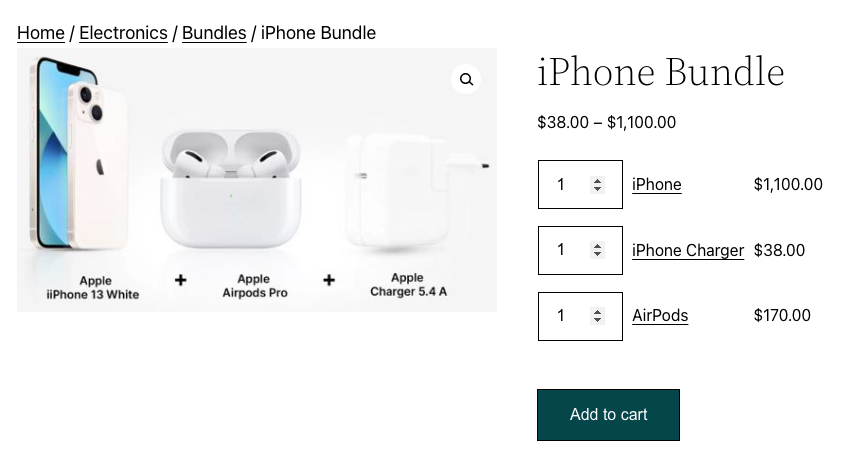
Acum, pentru a crea cuponul de ofertă combinată WooCommerce,
- Accesați Marketing > Cupoane și creați un nou cupon.
- Denumiți cuponul „Combo pachet”.
- Schimbați tipul de reducere al cuponului la o reducere procentuală și setați-l ca 10%.
- Activați aplicarea automată a cuponului.
- Conform restricțiilor de utilizare, specificați fiecare produs din pachet individual. Și setați starea produsului ca Toate din secțiunea de mai jos .
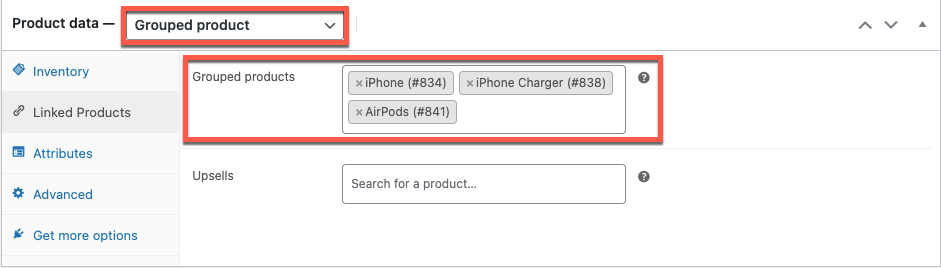
- Setați limita de utilizare per utilizator la 1.
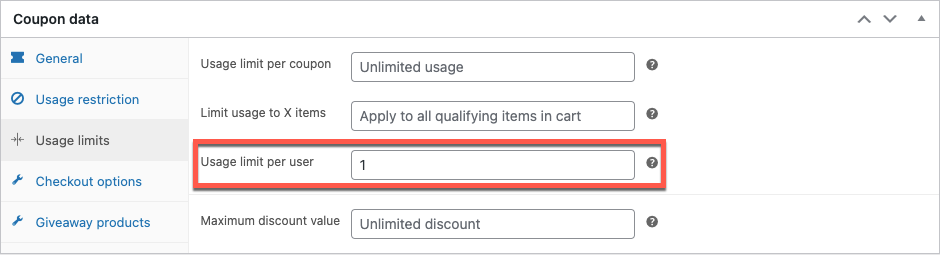
- Publicați cuponul.
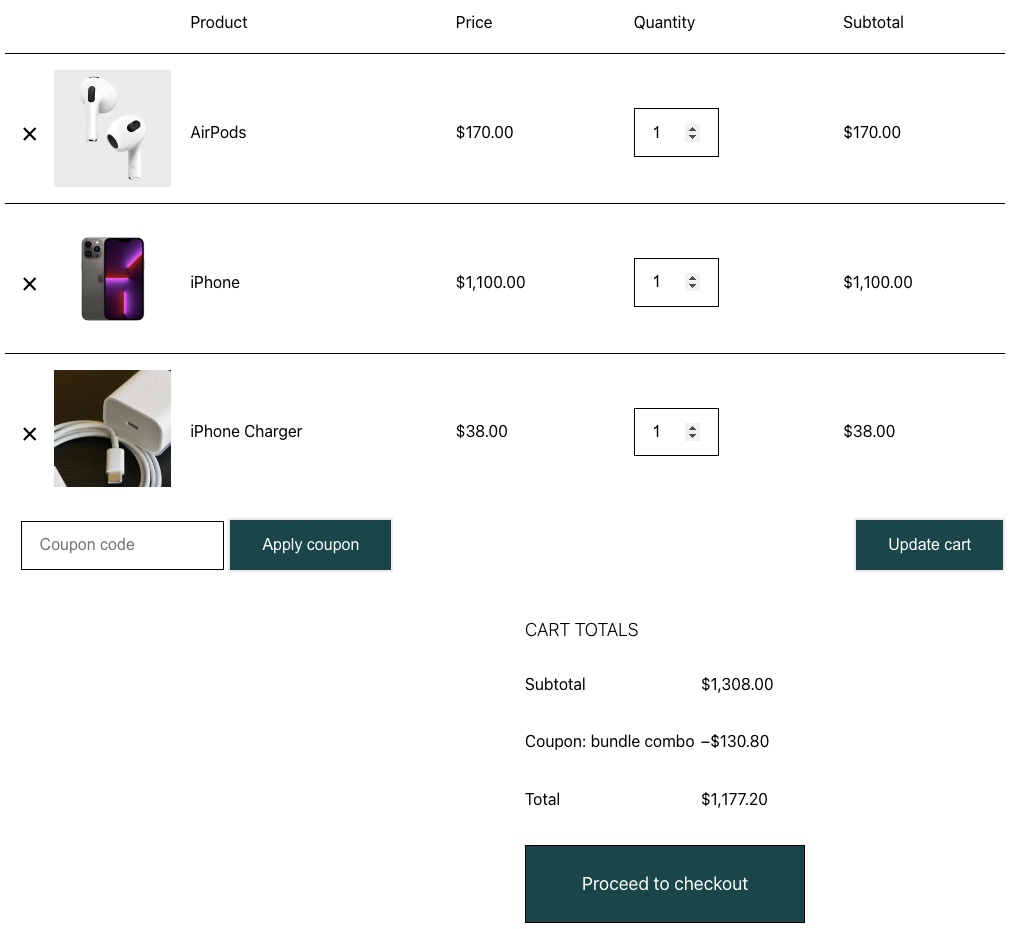
Cumpărați produse din diferite categorii și obțineți o reducere
Exemplu : Cumpărați 1 din Categoria A + Cumpărați 1 din categoria B pentru a obține o reducere de 10%.
Pentru a crea o astfel de reducere combinată,
- Creați un nou cupon și denumiți-l „Combinație de categorii”.
- Setați cuponul ca un cupon de reducere procentual oferind o reducere de 10%.
- Setați cuponul să fie aplicat automat.
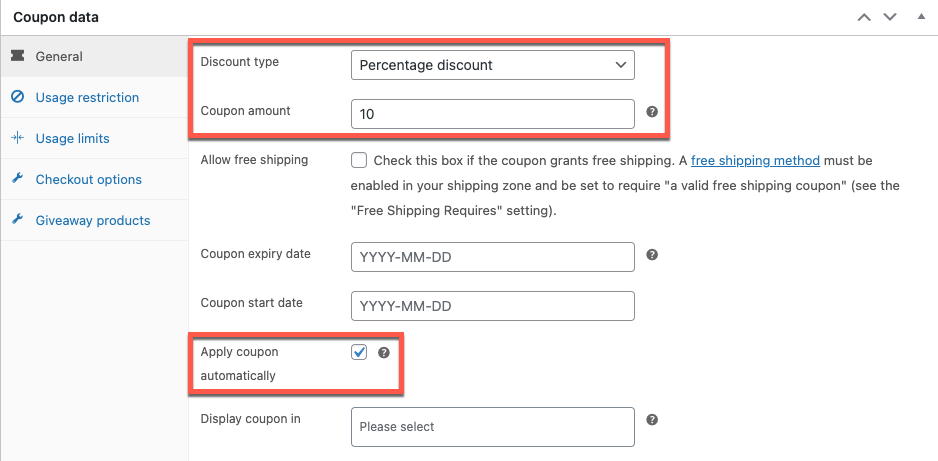
- În fila Restricție de utilizare , derulați în jos la Categorii de produse .
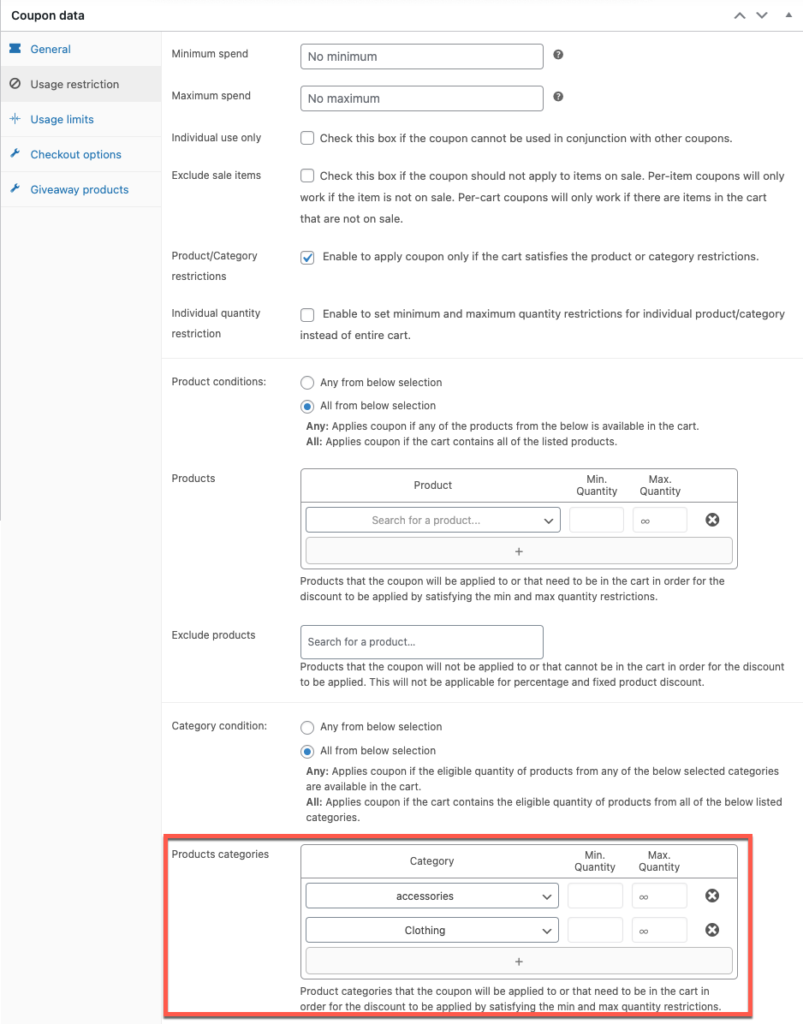
- Publicați cuponul.
Când clientul dvs. adaugă câte un produs din ambele categorii, reducerea combinată va fi aplicată automat în coșul clientului.
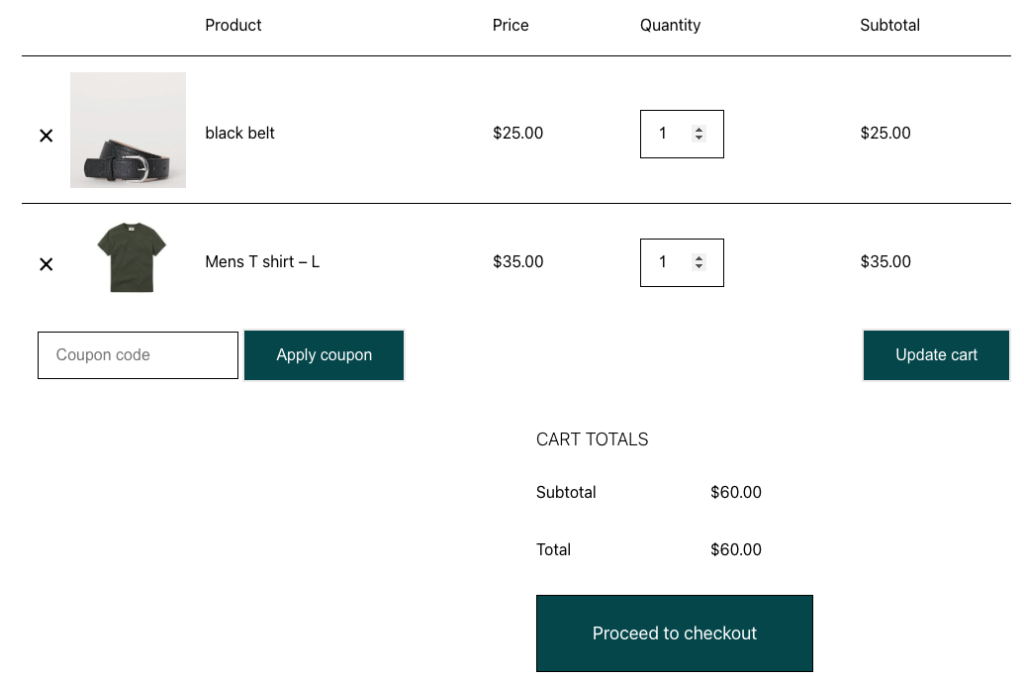
Sfat :
Dacă doriți să prezentați această promoție în magazinul dvs., puteți face acest lucru folosind bannerele cu cupoane din WooCommerce. Bannerul cuponului poate fi adăugat în locații personalizate din magazinul dvs. (de preferință, în cele mai vizibile locații).
Concluzie
Reducerile, ofertele și combinațiile sunt instrumente pe care companiile le folosesc pentru a construi o relație bună cu clienții. De asemenea, vă vor ajuta să vă creșteți vânzările și veniturile. Aceste oferte sunt considerate compromisuri de preț pe termen scurt pentru a obține surplus pe termen lung.
Un alt avantaj al acestui plugin de cupon WooCommerce este că puteți crea oferte combinate și cupoane de reducere gratuit folosind pluginul de cupon WooCommerce – Smart Coupons for WooCommerce. Pe lângă caracteristicile menționate aici, pluginul oferă câteva alte funcții și personalizări suplimentare. Încercați versiunea premium cu cupon inteligent WooCommerce pentru a accesa funcțiile avansate.
